Виртуальная шарманка. Помощь Виртуальная шарманка с расширенными диапазонами
Скачать программу "ВИРТУАЛЬНАЯ ШАРМАНКА"
СПИСОК ЗАБЛОКИРОВАННЫХ ПОЛЬЗОВАТЕЛЕЙ


Программа предназначена для голосового общения через Интернет по типу общения “шарманщиков”, или так называемых свободных операторов. Пользователи программы как бы находятся в диапазоне 3 мегагерца с возможностью перестройки частоты от 2 мГц до 4 мГц с шагом 10 килогерц. Вначале была идея сделать эмуляцию максимально приближенную к реальному эфиру, с двумя видами модуляции АМ и ВБ. И что бы присутствовали особенности этих модуляций с характерными искажениями голоса. На тестовой, не сетевой версии, это получилось более или менее правдоподобно. Но пока эта идея отложена, поскольку еще не достаточно протестирована сетевая версия обмена звуковыми потоками больших объемов.
Возможности данной программы:


Прием не зависит от выбранного вами режима, а зависит от выбранного режима корреспондента, которого вы слушаете. В одном канале может находиться и вещать несколько корреспондентов с разными режимами передачи. И соответственно вы будете их слышать с разным качеством. А они вас будут слышать с тем качеством передачи звука, который вы выбрали у себя.
- Имеется возможность контролировать свою передачу, и при этом выставить нужный вам уровень звука. Например, вы транслируете музыку, и слушаете обратный контроль с приглушенным уровнем. Слышите, что именно передается в канал. Если кто-то позовет вас в этом канале, то вы это услышите с тем уровнем громкости, который выставили для приема.
-Регулировка ровня свой передачи
-Регулировка уровня своего приема
-Регулировка уровня своего приема при своей передаче. Это бывает необходимо для более комфортного общения с корреспондентом не в гарнитуре, а когда его голос звучит из динамиков. Вы его слышите во время своей передачи, то есть вас может перебить, но тише обычного уровня, и не возникает эффекта самовозбуда.
- управление режимом передача/прием мышью, для этого надо щелкнуть по надписи передача, клавишей пробел (оно программы должно быть активным), или левой клавишей Ctrl. Этот режим выставляется дополнительно.
Правым кликом мыши вызывается меню выбора звукового устройства.В левой части программы щелкаем для выбора входа, в правой для выхода.

Приветствую товарищи. Представляю вам компьютерную программу для радиолюбителей - :
Программа предназначена для общения так называемых "шарманщиков" через интернет. Программа имеет четыре диапазона 3.5, 7, 10 и 14 кГц. Шаг перестройки в каждом из диапазонов - 10 кГц. Звуковой обмен производится в потоковом режиме с разными качественными характеристиками:

Во вкладке «настройки» имеются режимы для качества передачи Вашей речи/звука. Это качество звука, передаваемое вашим оппонентам, Вы же, будете слышать их в таком качестве, в каком они установили его у себя. Также в программе имеется функция вывода имени передающего, позывной, имя или же другой текстовой информации:

Имеется выбор устройств ввода и вывода - микрофон, линейный вход и другие, наушники, колонки и т.д. Перестройки по частотам производятся с помощью красных треугольников или мыши (по всей полосе частот). Присутствует возможность контролировать уровень своей передачи. Если транслировать звук и для пробы, прослушивать то, что транслируете. Если кто-то будет передавать в вашем канале, то вы услышите с тем уровнем, который вы установили для приема звука. (RX for TX). Есть регулировка уровня свой передачи и приема (RX, TX), для удаления самовозбуждения. Например, ваш собеседник использует не наушники, а настольную, либо другую акустику и чтобы при этом не возникала обратная связь и повышалось качество общения. Прием и передача производится с помощью клавиш CTRL или пробел и мышью. Пробел и мышь - для нажатия и удержания кнопки, а CTRL- для передачи без удержания - нажал, сказал, отжал. Также эта клавиша (CTRL) действует при неактивном окне программы, нежели пробел или мышь - очень удобно для быстрых ответов.

Информационные шкалы, регулировки и прочее можно установить в удобных для себя местах в рамках окна (Редактировать окно):

При этом появляются красные звездочки у элементов, которые можно менять местами. В этом режиме можно поменять фон на другой желаемый цвет. Для этого надо в режиме «Редактировать окно» щелкнуть правой кнопкой мыши на фоне программы. Затем необходимо сохранить настройки во вкладке «режимы». Красные и зеленые поля - для культурного общения, зеленые и красные - для политических тем. Когда ваш собеседник переходит в режим передачи, у вас показывается его качество передачи и позывной, который он указал.
Пользователи программы как бы находятся в диапазоне 3 мегагерца с возможностью перестройки частоты от 2 мГц до 4 мГц с шагом 10 килогерц. Вначале была идея сделать эмуляцию максимально приближенную к реальному эфиру, с двумя видами модуляции АМ и ВБ. И что бы присутствовали особенности этих модуляций с характерными искажениями голоса. На тестовой, не сетевой версии, это получилось более или менее правдоподобно. Но пока эта идея отложена, поскольку еще не достаточно протестирована сетевая версия обмена звуковыми потоками больших объемов.
Возможности данной программы:
Обмен не сжатым звуковым потоком в следующих режимах в одном из каналов, которые имеют частотное название, как в эфире.
Прием не зависит от выбранного вами режима, а зависит от выбранного режима корреспондента, которого вы слушаете. В одном канале может находиться и вещать несколько корреспондентов с разными режимами передачи. И соответственно вы будете их слышать с разным качеством. А они вас будут слышать с тем качеством передачи звука, который вы выбрали у себя.
Имеется возможность контролировать свою передачу, и при этом выставить нужный вам уровень звука. Например, вы транслируете музыку, и слушаете обратный контроль с приглушенным уровнем. Слышите, что именно передается в канал. Если кто-то позовет вас в этом канале, то вы это услышите с тем уровнем громкости, который выставили для приема.
Регулировка ровня свой передачи
Регулировка уровня своего приема при своей передаче.
Это бывает необходимо для более комфортного общения с корреспондентом не в гарнитуре, а когда его голос звучит из динамиков. Вы его слышите во время своей передачи, то есть вас может перебить, но тише обычного уровня, и не возникает эффекта самовозбуда.
Управление режимом передача/прием мышью, для этого надо щелкнуть по надписи передача, клавишей пробел (оно программы должно быть активным), или левой клавишей Ctrl. Этот режим выставляется дополнительно.

При этом окно программы может быть не активным. Для передачи вы должны удерживать эту клавишу. Удобно для оперативных переговоров.
Внешний вид программы
Мышью выставляются необходимые уровни. Красный сектор обозначает уменьшение сигнала относительно его первоначального качества. Зеленый сектор обозначает усиление. Но при это работает компрессионное АРУ, и оно автоматически понизит сигнал, если уровень его слушком большой.
Для интриги, эмуляции работы в эфире, пользователи не видят, кто в данный момент присутствует в канале. Корреспондент может обозначить себя только голосом.
Саму программу можно скачать по ссылке .
Идея создания этой программы была подсказана пользователями моей программы в этом проекте. Людям не хватало качества звука. Интернет у них быстрый и есть желание обмениваться звуковыми записями.
Интернет должен быть достаточно быстрым. Для борьбы с задержаниями сетевых потоков введена существенная буферизация. При этом задержка звука около секунды. При увеличение задержки более 3 секунд включается режим выравнивания скорости. Это проявляется в более быстром темпе воспроизведения. Чем больше была задержка, тем быстрее проигрывается звуковой поток.
Забыл сказать про выбор звуковых устройств. Правым кликом мыши вызывается меню выбора звукового устройства.
В левой части программы щелкаем для выбора входа, в правой для выхода.


Автор программы: Колотуша Василий Михайлович RN6LIQ.
Похожие материалы:
Установка программы
Программа для скачивания предоставлена в архиве.
- Извлеките содержимое архива в созданную заранее папку в любом удобном для Вас месте на жёстком диске.
- Щёлкните правой кнопкой мыши на файле tiparadio.exe и выберите в контекстном меню "Отправить"→"На рабочий стол (создать ярлык)". На рабочем столе появится ярлык для запуска "шарманки". Программа готова к использованию. Ярлык можете переименовать как Вам захочется.
- Шелкните дважды левой кнопкой мыши по созданному ярлыку и программа запустится. (В Windows 7 или Windows 8 программу следует запускать от имени администратора.)
Не запускайте программу напрямую из архива. В противном случае Вы не сможете сохранить свои настроки и принимать обновления.
Я установил(a) программу, а она не работает
Часто пользователи обращаются с вопросом, почему не работает программа. На то может быть несколько причин:
- Подключение невозможно, поскольку антивирус (файервол, брандмауэр) блокирует программе соеднение к сети Интернет. Разрешите подключение "шарманки" к сети.
- У Вас Windows 7 или Windows 8? Попробуйте запустить программу от имени администратора.
- В ОС Windiws 7 и выше часто невозможно включить передачу, если поток со звуковой карты не направлен к шарманке. Войдите в "Настройки" шарманки и выберите источник звукового сигнала (в меню "Вход звука")
- Если нет передачи на каком-либо из диапазонов, возможно, Вы были заблокированы модераторами за нарушение правил использования ПО.
- Если после обновления ПО у Вас пропала возможность включить передачу, попробуйте из папки с шарманкой удалить файл initnew.bin, в большинстве случаев помогает.
Не работают горячие клавиши
Горячие клавиши работают только при активном окне программы. Наведите мышь на заголовок окна "шарманки" и кликните на нём левой кнопкой мыши, это сделает окно активным.
Установка и настройка "Виртуального кабеля"
Виртуальный кабель - это сторонняя программа и к автору "Виртуальной шарманки" никакого отношения не имеет. Устанавливается по желанию пользователей.
В некоторых операционных системах Windows установлены только звуковые драйверы (нет ни микшеров, ни диспетчера входов звуковой карты). Данное приложение дает возможность коммутировать микрофон и другие звуковые устройства и подключить их к "Виртуальной шарманке". По установке и настройке "Виртуального кабеля" есть видеоурок
Скачать VAC (Virtual Audio Cable) можно . Данная программа платная, но эта версия (без оплаты) позволяет перенаправить к зуковой карте один поток.
Как настроить трансляцию музыкальных программ?
Это наиболее частый вопрос, возникающий у пользователей, желающих включить музыкальную программу через "виртуальную шарманку".
Возможно, один из следующих способов Вам поможет.
- Для Windows XP:
вариант первый - через медиаплейер в Windows (AIMP, KMPlayer и др.)
вариант второй - с внешнего источника (CD, DVD и т.д.), через линейный входКак "приукрасить" звуковой сигнал с микрофона?
Проблема с отображением кириллицы
У некоторых пользователей возникает проблема с отображением кириллицы в программе. Вместо букв отображаются "кракозыбры".
В большинстве случаев это возникает из-за отсутствия в Windows русскоязычных шрифтов, а также не настроены региональные стандарты.
Если пользуясь браузером Internet Explorer, кириллица отображается правильно, значит шрифты в Вашей ОС имеются. Необходимо сделать следующие действия:
 В меню "ПУСК" откройте "Панель управления", выберите в ней "Дата, время, язык и региональные стандарты". В открывшемся окне выберите "Язык и региональные стандарты" - откроется окно настроек. Переключитесь на вкладку "Дополнительно" и в выпадающем меню, для программ, не поддерживающих Юникод, выберите Русский язык.
В меню "ПУСК" откройте "Панель управления", выберите в ней "Дата, время, язык и региональные стандарты". В открывшемся окне выберите "Язык и региональные стандарты" - откроется окно настроек. Переключитесь на вкладку "Дополнительно" и в выпадающем меню, для программ, не поддерживающих Юникод, выберите Русский язык. Ниже, найдите в списке кодировку "1251 (ANSI - кириллица)", установите напротив нее флажок и нажмите кнопку "OK"
Перезапустите Шарманку. Если отображение кириллицы не установилось, возможно, придется перезагрузить компьютер.
PS/ Возможно, потребуется установить флажок и для кодировки "20866 (русская КОИ8)".
Если в Вашей ОС нет русской клавиатуры, включите её. Сделать это можно следующим образом:
В панели задач (около часов) есть переключатель раскладки клавиатуры - кликните по нему правой кнопкой мыши и выберите "Параметры". Откроется окно настроек. Нажмите кнопку "Добавить", в открывшемся окошке, в выпадающем списке (Язык ввода), выберите "Русский", нажмите "ОК" и сохраните параметры.Я получил регистрационный ключ. Как его установить?
Скачайте присланный Вам по электронной почте архив и откройте его

Нажмите кнопку "Мастер" - откроется диалоговое окно. Выберите в нем место на жетском диске, куда будете извлекать содержимое архива (по умолчанию, чаще всего, выбран "Рабочий стол") и нажмите кнопку "Готово". Архив можно закрыть. Найдите папку "key", которую вы извлекли из архива, откройте её и увидите в ней два файла: "read_my.txt" и "ham.pswd".
(read_my.txt - краткое описание, ham.pswd - ключевой файл)
Обзор программы Виртуальная Шарманка
Прямо сейчас и без вопросов уважаемый юзер можете всегда виртуальная шарманка программа для радиолюбителей скачать бесплатно. Программа предназначена для голосового общения через Интернет по типу общения “шарманщиков”, или так называемых свободных операторов. Пользователи программы как бы находятся в диапазоне 3 мегагерца с возможностью перестройки частоты от 2 мГц до 4 мГц с шагом 10 килогерц.
Вначале была идея сделать эмуляцию максимально приближенную к реальному эфиру, с двумя видами модуляции АМ и ВБ. И что бы присутствовали особенности этих модуляций с характерными искажениями голоса. На тестовой, не сетевой версии, это получилось более или менее правдоподобно. Но пока эта идея отложена, поскольку еще не достаточно протестирована сетевая версия обмена звуковыми потоками больших объемов.
Возможности данной программы:
— Обмен не сжатым звуковым потоком в следующих режимах в одном из каналов, которые имеют частотное название, как в эфире.
Прием не зависит от выбранного вами режима, а зависит от выбранного режима корреспондента, которого вы слушаете. В одном канале может находиться и вещать несколько корреспондентов с разными режимами передачи. И соответственно вы будете их слышать с разным качеством. А они вас будут слышать с тем качеством передачи звука, который вы выбрали у себя.
— Имеется возможность контролировать свою передачу, и при этом выставить нужный вам уровень звука. Например, вы транслируете музыку, и слушаете обратный контроль с приглушенным уровнем. Слышите, что именно передается в канал. Если кто-то позовет вас в этом канале, то вы это услышите с тем уровнем громкости, который выставили для приема. Прямо сейчас и без вопросов уважаемый юзер всегда можете виртуальная шарманка программа для радиолюбителей скачать бесплатно.
— Регулировка ровня свой передачи
— Регулировка уровня своего приема
— Регулировка уровня своего приема при своей передаче. Это бывает необходимо для более комфортного общения с корреспондентом не в гарнитуре, а когда его голос звучит из динамиков. Вы его слышите во время своей передачи, то есть вас может перебить, но тише обычного уровня, и не возникает эффекта самовозбуда.
— управление режимом передача/прием мышью, для этого надо щелкнуть по надписи передача, клавишей пробел (оно программы должно быть активным), или левой клавишей Ctrl. Этот режим выставляется дополнительно.
При этом окно программы может быть не активным. Для передачи вы должны удерживать эту клавишу. Удобно для оперативных переговоров.
Внешний вид программы
Перестройка по частоте производиться нажатием на треугольники возле значения частоты.
Если включить все регулировки, программа выглядит так
Мышью выставляются необходимые уровни. Красный сектор обозначает уменьшение сигнала относительно его первоначального качества. Зеленый сектор обозначает усиление. Но при это работает компрессионное АРУ, и оно автоматически понизит сигнал, если уровень его слушком большой.
Для интриги, эмуляции работы в эфире, пользователи не видят, кто в данный момент присутствует в канале. Корреспондент может обозначить себя только голосом.
Идея создания этой программы была подсказана пользователями моей программы в этом проекте. Людям не хватало качества звука. Интернет у них быстрый и есть желание обмениваться звуковыми записями. Прямо сейчас и без вопросов уважаемый юзер есть возможность всегда виртуальная шарманка программа для радиолюбителей скачать бесплатно.
Сейчас в данный момент, 14:10 05.06.2014, на частоте 3 Мгц у меня вещается альбом с качеством звука моно 8 кГц, на частоте 3.010 стерео 11025, на 3.020 стерео 44100. Интернет должен быть достаточно быстрым. Для борьбы с задержаниями сетевых потоков введена существенная буферизация. При этом задержка звука около секунды. При увеличение задержки более 3 секунд включается режим выравнивания скорости. Это проявляется в более быстром темпе воспроизведения. Чем больше была задержка, тем быстрее проигрывается звуковой поток.
Подходим, тестируем
Забыл сказать про выбор звуковых устройств. Правым кликом мыши вызывается меню выбора звукового устройства.
В левой части программы щелкаем для выбора входа, в правой для выхода.
Скриншоты из программы Виртуальная Шарманка


Популярное
- Выделение всего документа в ворде
- Скрипт для накрутки сообщений вконтакте Накрутка сообщений в вк скрипт июнь
- Не работает пульт от телевизора, что делать
- Простые способы скрыть номер на Android
- Лучшая утилита для удаления вирусов по мнению пользователей
- Мобильный интернет в Крыму: особенности работы
- Как заблокировать загрузчик на Android?
- Открыть левое меню тренчин Кухня и рестораны
- Шпионить за пользователем Вконтакте Шпион в контакте
- Смартфон Lenovo Vibe Z2: описание, характеристики и отзывы Дополнительные камеры обычно монтируются над экраном устройства и используются в основном для видеоразговоров, распознавания жестов и др